
Satura rādītājs:
- Autors John Day [email protected].
- Public 2024-01-30 10:53.
- Pēdējoreiz modificēts 2025-01-23 14:59.

Šajā instalēšanas rokasgrāmatā ir norādīts, kā iestatīt lietotni, kas izveido savienojumu, izmantojot Bluetooth. Šo lietotni var atrast gan Apple Store, gan Google Play ar nosaukumu “Happy Lighting”
1. darbība:

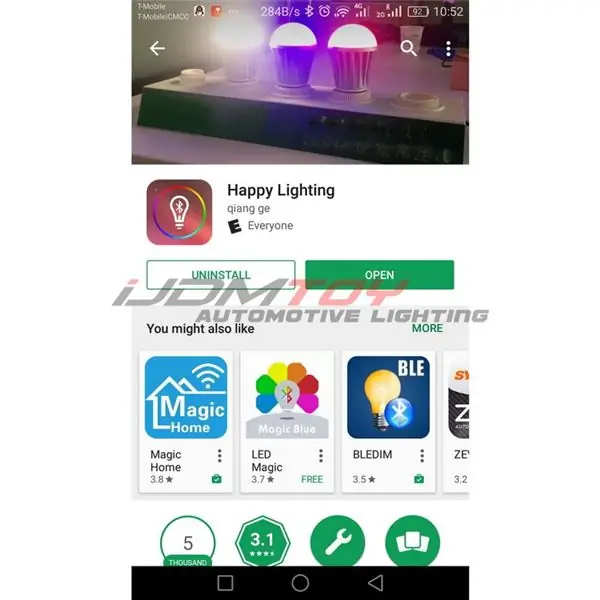
Būs QR kods, skenējiet vai meklējiet QR kodu, un tas novirzīs jūs uz lietotnes lejupielādi. Vai arī varat lejupielādēt lietotni no lietojumprogrammu veikala; App Store Apple ierīcēm un Google Play Android ierīcēm.
2. darbība:
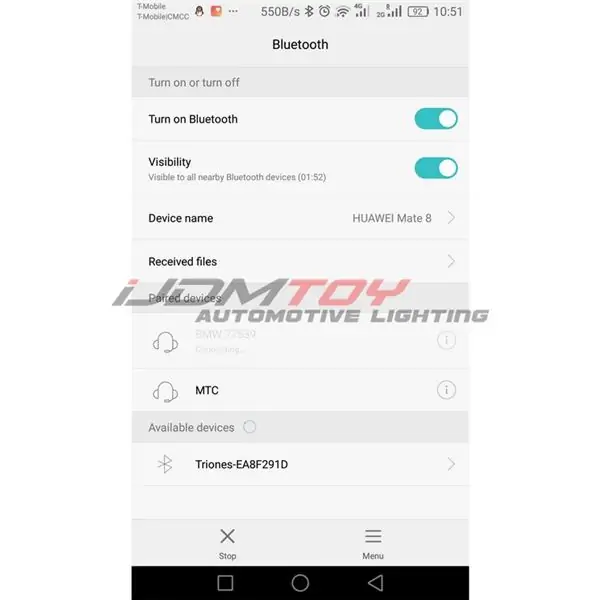
Kad lietotne ir lejupielādēta, dodieties uz Bluetooth iestatījumiem un izveidojiet savienojumu ar ierīci ar nosaukumu "Triones-XXXXXXX" (ti, Triones-EA8F291D).
3. darbība:
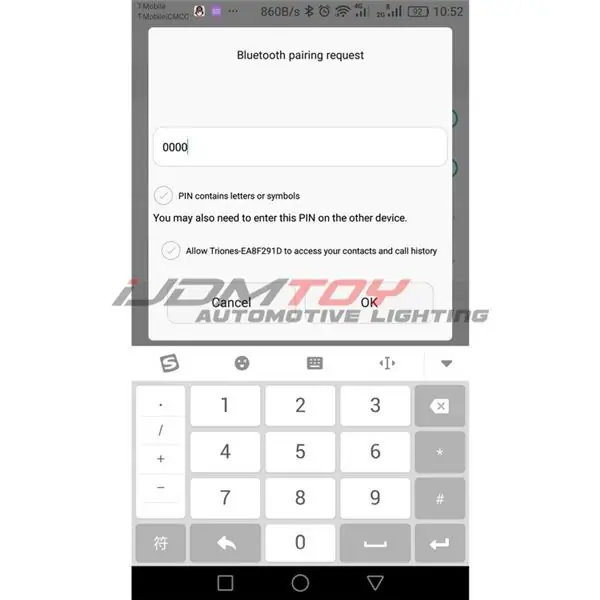
Mēģinot izveidot savienojumu, tā lūgs jums PIN kodu. PIN kods būs “0000”. Ievadiet šo numuru un izvēlieties Labi.
4. solis:
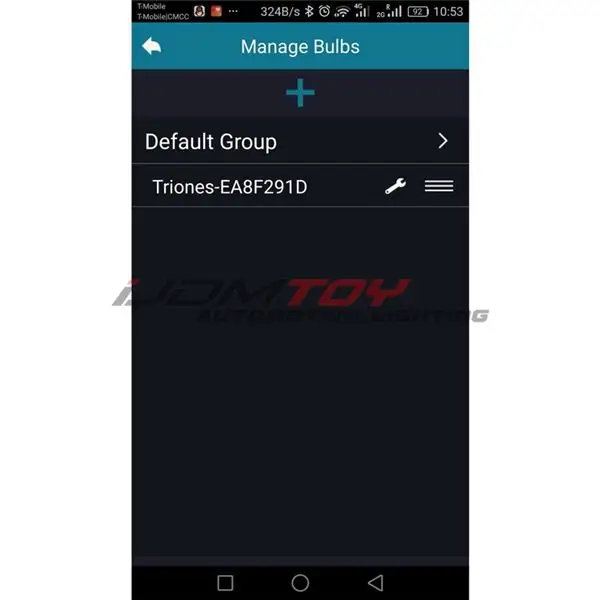
Atrodiet savu lietotni un atveriet lietotni un vēlreiz atlasiet ierīces nosaukumu, tā būs “Triones-XXXXX”
5. darbība:
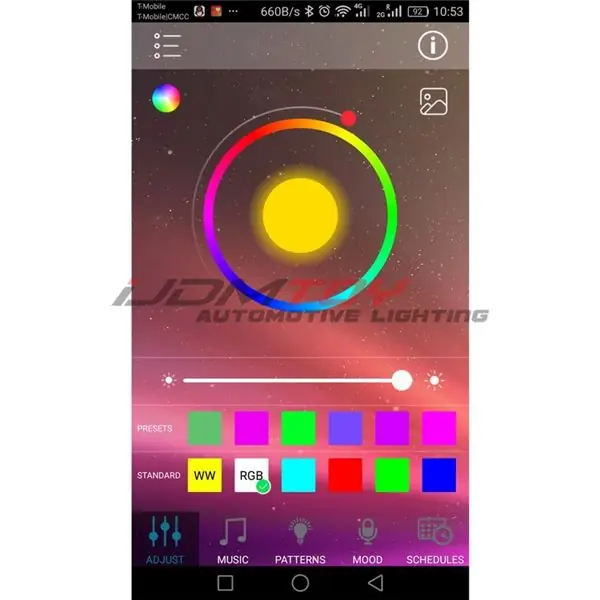
Jūs esat gatavs! Pārliecinieties, vai RGB LED dēmonu gaismas darbojas. Jums vajadzētu būt iespējai redzēt tālrunī displeju, kas ļauj izvēlēties krāsu atbilstoši jūsu vēlmēm, kā arī vairākus iestatījumus, piemēram, mirgojošus/mirgojošus režīmus un mūzikas reaģēšanas funkciju.
Ieteicams:
Stikla akmens LED caurule (WiFi kontrolēta, izmantojot viedtālruņa lietotni): 6 soļi (ar attēliem)

Stikla akmens LED caurule (WiFi kontrolēta, izmantojot viedtālruņa lietotni): Sveiki kolēģi veidotāji! Šajā pamācībā es parādīšu, kā izveidot WiFi vadāmu LED cauruli, kas ir piepildīta ar stikla akmeņiem, lai iegūtu jauku izkliedes efektu. Gaismas diodes ir individuāli adresējamas, un tāpēc ir iespējami daži jauki efekti
Bluetooth viedtālruņa vadāma viedā LED lampa: 7 soļi

Bluetooth viedtālruņa vadāma viedā LED lampa: Es vienmēr sapņoju par savu apgaismes ierīču vadību. Tad kāds izgatavoja neticami krāsainu LED lampu. Nesen Youtube satiku Džozefa Kašas LED lampu. Iedvesmojoties no tā, es nolēmu pievienot vairākas funkcijas, vienlaikus saglabājot ieskatu
Kā iestatīt Bluetooth dongle MacBook Pro: 6 soļi

Kā iestatīt Bluetooth dongle MacBook Pro: Priekšvēsture: Pēc daudzām meklēšanām un pārmeklēšanas novecojušos forumos un atbalsta tēmās (parasti ar skumjām un neizdevīgiem komentāriem) man izdevās veiksmīgi iestatīt Bluetooth dongle savā Macbook datorā. Šķiet, ka ir daudz cilvēku
ESP8266 RGB LED STRIP WIFI vadība - NODEMCU kā IR tālvadības pults LED joslai, kas tiek kontrolēta, izmantojot Wifi - RGB LED STRIP viedtālruņa vadība: 4 soļi

ESP8266 RGB LED STRIP WIFI vadība | NODEMCU kā IR tālvadības pults LED joslai, kas tiek kontrolēta, izmantojot Wifi | RGB LED STRIP viedtālruņa vadība: Sveiki, puiši, šajā apmācībā mēs iemācīsimies izmantot nodemcu vai esp8266 kā IR tālvadības pulti, lai kontrolētu RGB LED sloksni, un Nodemcu vadīs ar viedtālruni, izmantojot wifi. Tātad būtībā jūs varat kontrolēt RGB LED STRIP ar savu viedtālruni
Kontrolējiet sadzīves tehniku no sava viedtālruņa, izmantojot lietotni Blynk un Raspberry Pi: 5 soļi (ar attēliem)

Kontrolējiet sadzīves tehniku no sava viedtālruņa, izmantojot lietotni Blynk un Raspberry Pi: Šajā projektā mēs iemācīsimies lietot lietotni Blynk un Raspberry Pi 3, lai kontrolētu sadzīves tehniku (kafijas automātu, lampu, loga aizkaru un daudz ko citu). ). Aparatūras komponenti: Raspberry Pi 3 Relay Lamp Breadboard Wires Programmatūras lietotnes: Blynk A
